Как включить «ночной режим» в Android, чтобы уменьшить напряжение глаз
Гайд в разделе Безопасность Как включить «ночной режим» в Android, чтобы уменьшить напряжение глаз содержит информацию, советы и подсказки, которые помогут изучить самые важные моменты и тонкости вопроса….
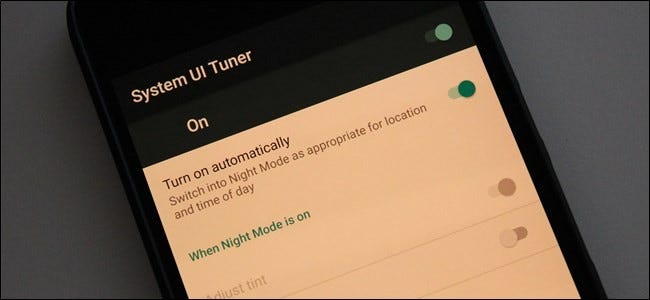
Говорят, что синий спектр света вреден для ваших глаз, особенно ночью, когда вы с большей вероятностью будете смотреть на свой телефон в темноте. Это также предположительно приводит к плохому сну, что приводит к ухудшению здоровья. Вот как с этим бороться на вашем телефоне Android.
На настольных компьютерах вы можете использовать приложение под названием f.lux. На устройствах iOS вы можете использовать новую функцию Night Shift.Обе эти функции придают экрану красный оттенок, убирая с него спектр синего света, что облегчает работу глаз в темноте. Поначалу это может немного раздражать, но привыкнуть к этому не займет много времени. И после того, как вы отрегулировали, это действительно очень приятно — я лично считаю, что смотреть на него невероятно успокаивающе.
Дело в том, что многие устройства Android не имеют встроенной функции ночного режима — мы рассмотрим те, которые есть ниже (а также временное решение для устройств под управлением Android 7.0). Но не волнуйтесь, для всех остальных у нас также есть несколько сторонних вариантов.
Пиксельные устройства: включите функцию ночного освещения Oreo.
Если у вас есть устройство Pixel, вам повезло. Google добавил функцию под названием Night Light, которая фактически была доступна прямо из коробки в Android 7.1 (но опять же, только на этом телефоне). В Oreo было добавлено несколько новых настроек, поэтому мы просто рассмотрим эту функцию в ее текущем состоянии.
Чтобы получить доступ к Night Light, потяните панель уведомлений вниз, затем коснитесь значка шестеренки. .
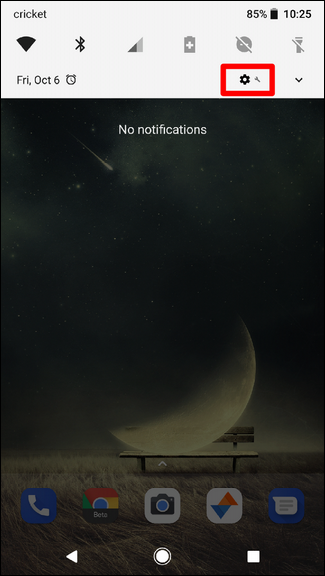
Оттуда прокрутите вниз и коснитесь экрана. Второй вариант в этом меню должен быть «Ночной свет». Идите вперед и прыгайте туда.
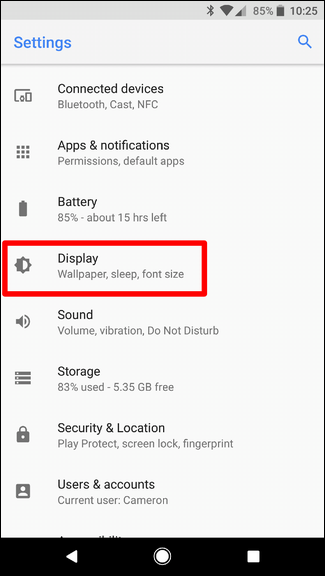
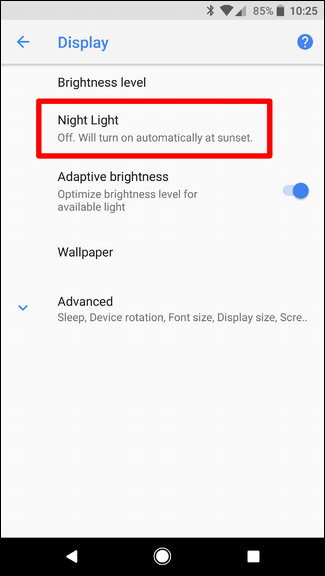
На этом этапе все довольно просто. Вы можете настроить Night Light на автоматическое включение — настройку, которую я рекомендую использовать — или просто переключать ее вручную. Я предпочитаю настройку «От заката до восхода солнца», потому что она автоматически регулируется, как и внешний свет, и это прекрасно. Вы также можете установить собственное расписание, если хотите.
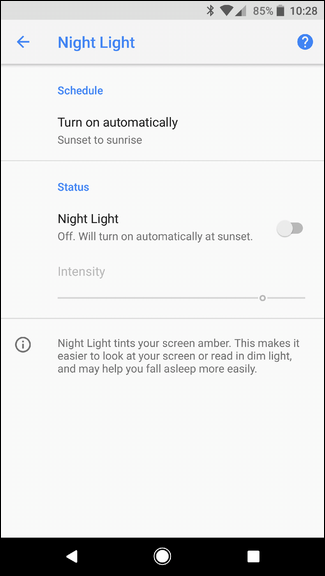
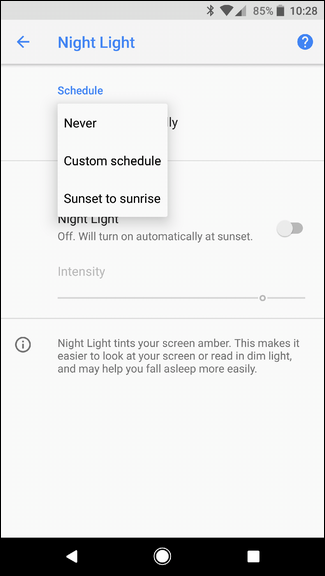
В противном случае, когда включен Night Light, вы можете настроить интенсивность с помощью ползунка в разделе «Состояние». Этот параметр будет сохраняться с этого момента и далее, и если вы когда-нибудь захотите его изменить, просто вернитесь в это меню.

Устройства Galaxy: включите «Фильтр синего света» от Samsung.
У Samsung есть собственный ночной режим на современных устройствах Galaxy, таких как S8 и Note 8.На самом деле это называется «Фильтр синего света», что технически правильно, но гораздо менее интуитивно понятно.
В любом случае, потяните за уведомление, затем нажмите значок шестеренки.
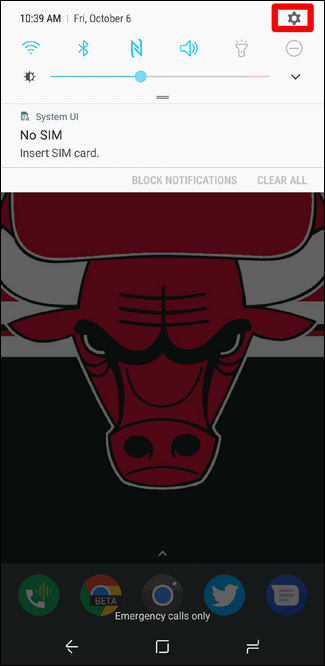
Оттуда коснитесь меню «Дисплей» и найдите параметр «Фильтр синего света».
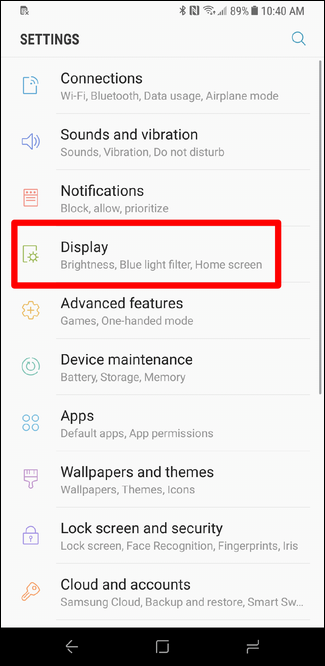
Хотя есть простой переключатель, чтобы повернуть его вкл. или выкл. прямо из этого меню, реальные настройки находятся внутри. Идите вперед и коснитесь текста, чтобы перейти к нему.
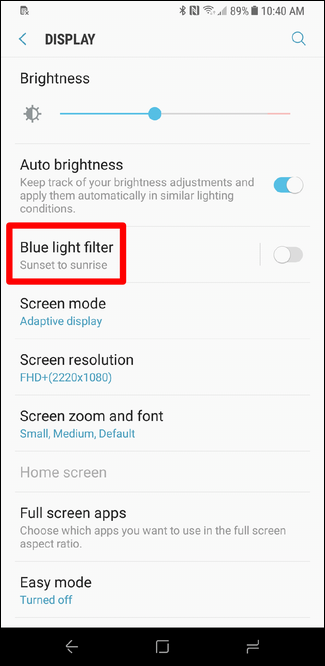
Как и на Pixel, вы можете настроить его на автоматическое включение, опять же, либо по индивидуальному расписанию, либо от заката до восхода солнца. Я по-прежнему предпочитаю последнее.
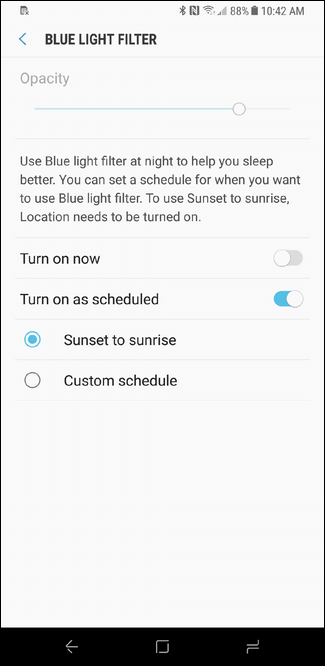
Также, как и на устройствах Pixel, вы можете установить интенсивность, хотя на телефонах Galaxy это называется непрозрачностью. Шесть в одной руке, полдюжины в другой — это одно и то же.
И это действительно все.
Устройства Nougat: включите скрытый ночной режим Android
Примечание. Это было отключено в Android 7.1, поэтому работает только в 7.0.
«Ночной режим» Nougat изначально был скрыт в System UI Tuner во время бета-тестирования, но в окончательной версии он был удален. Однако меню все еще существует — вы просто не можете получить к нему доступ так легко.
Во-первых, вам нужно включить System UI Tuner. Если вы уже сделали это, пропустите немного.
Дважды потяните панель уведомлений вниз, затем нажмите и удерживайте значок шестеренки. Через несколько секунд вы можете отпустить, и он начнет вращаться. После этого рядом с шестеренкой появится значок гаечного ключа, что означает, что UI Tuner включен.
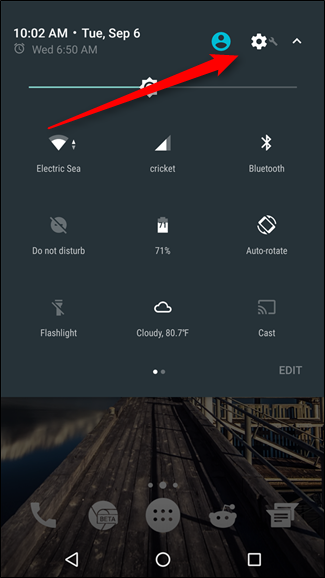
Теперь, когда UI Tuner включен, установите Night Mode Enabler приложение из Google Play.
После завершения установки приложения откройте его и нажмите кнопку «Включить ночной режим».Он должен автоматически открыть новое меню в System UI Tuner и показать всплывающее уведомление внизу с надписью «Ура, теперь у вас должен быть быстрый переключатель для ночного режима». Теперь вы так близко.
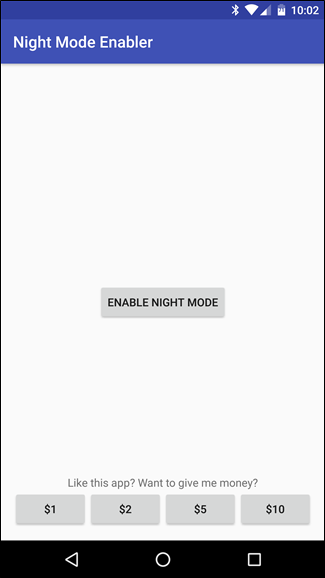
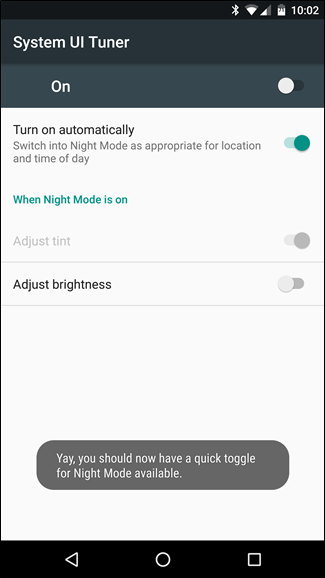
Перед добавлением переключателя вы можете включить ночной режим, чтобы увидеть, что это такое. около.В списке Play Маркета для Night Mode Enabler отмечено, что если у вас возникли проблемы с его работой, коснитесь слова «Вкл.» В верхнем левом углу, а не переключателя справа. Экран должен сразу стать желтым.
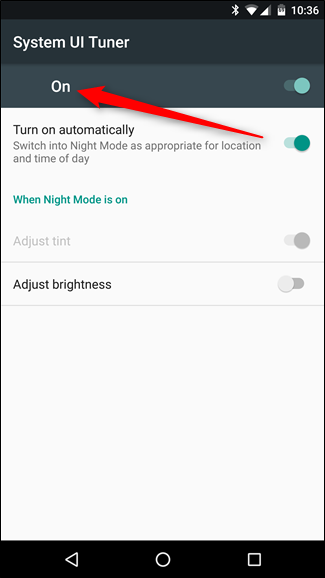
Однако для более эффективного использования ночного режима просто используйте переключатель «Включать автоматически». Это будет использовать местоположение вашего устройства для автоматического включения ночного режима, когда на улице темнеет.Как я упоминал ранее, он также изменит количество фильтруемого синего света в зависимости от времени суток. Например, на закате на дисплее будет отображаться более светлый оттенок желтого, а около полуночи он будет намного темнее. Это аккуратно. Вы также можете использовать ночной режим для настройки яркости — просто сдвиньте переключатель «Настроить яркость».
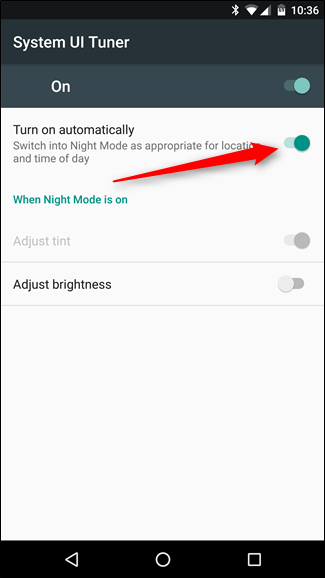
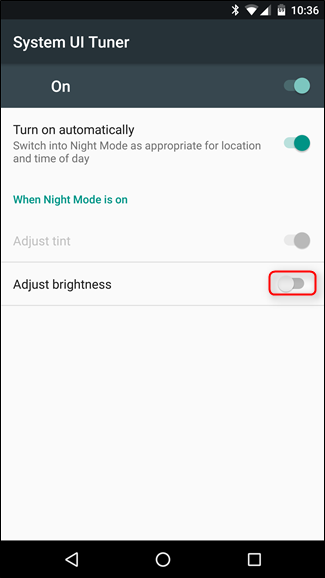
На этом можно остановиться, но если вы хотите добавить переключатель в тень быстрых настроек, вы также можете это сделать.Просто следуйте этим инструкциям и перетащите переключатель «Ночной режим».
Вот и все, готово. На закате ваше устройство должно автоматически активировать ночной режим. Спите спокойно!
Устройства без версии 7.0: попробуйте эти сторонние параметры
Я понимаю — пользователи, не использующие Nougat (или пользователи с 7.1), тоже хотят участвовать в этом приятном действии в ночном режиме! Не волнуйтесь, мальчики и девочки, для вас тоже есть несколько вариантов.
В магазине Google Play доступны три популярных приложения для светофильтрации: CF.lumen, f.lux или Twilight.
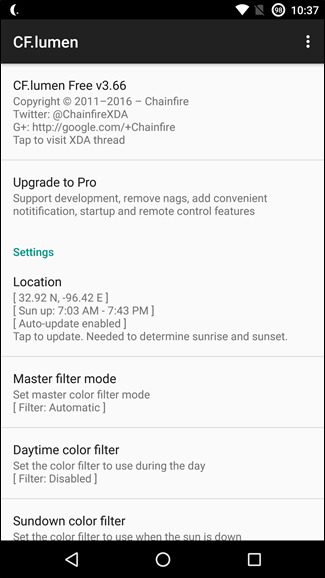
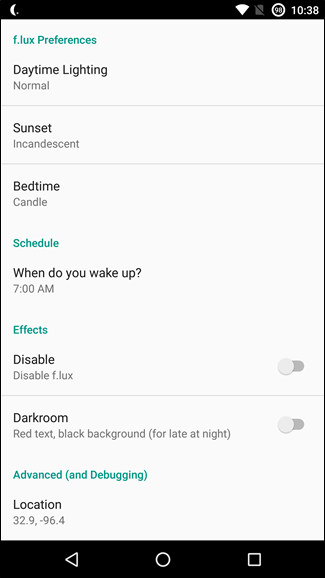
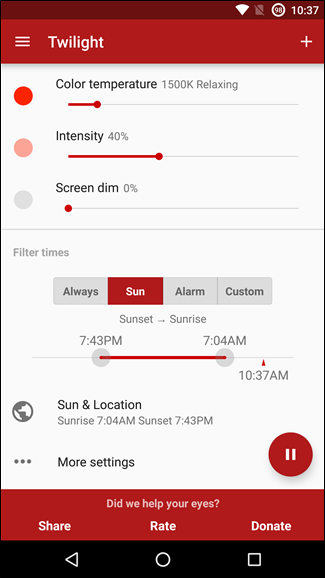
Стоит отметить, что и CF.lumen, и f. lux требуются телефоны с рутированным доступом, а Twilight — нет. Тем не менее, и CF.lumen, и f.lux имеют значительно больше функций, чем Twilight, хотя последний больше всего похож на стандартную настройку с еще несколькими доступными настройками.
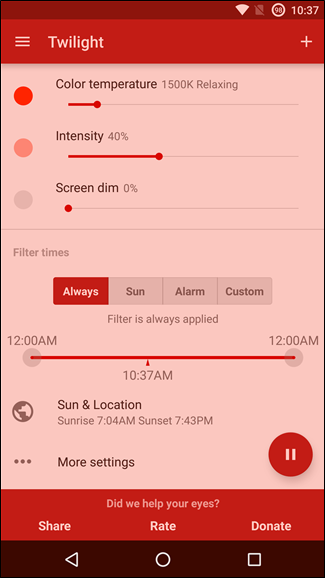
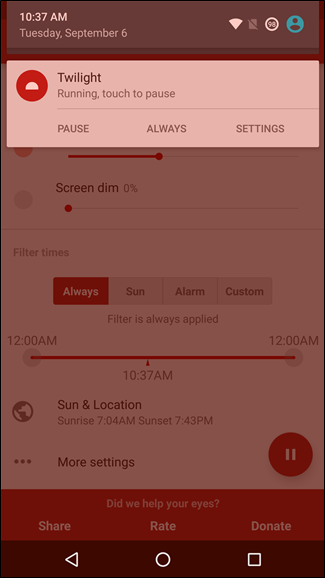
Как бы то ни было, я бы порекомендовал попробовать Twilight, прежде чем переходить к более продвинутым параметрам, таким как CF.lumen или f. люкс. Если вы решите, что вам нужно больше, чем то, что предлагает Twilight, попробуйте более продвинутые приложения.
Существует множество исследований, которые показывают, что фильтрация синего света вашего устройства поможет вам уснуть.Идеальное решение, вероятно, — не пользоваться телефоном (или смотреть телевизор, выполнять другие функции, связанные с экраном) прямо перед сном, но давайте будем честными: никто этого делать не будет. Встроенный ночной режим Nougat или такие приложения, как Twilight, — отличный способ попробовать себя в этом.
